在日常使用电脑的过程中,网络连接的稳定与高效直接影响工作及娱乐体验,掌握正确的网络设置方法,不仅能提升上网速度,还能避免许多不必要的连接问题,本文将以通俗易懂的方式,介绍电脑网络设置的基本方法与常见技巧。
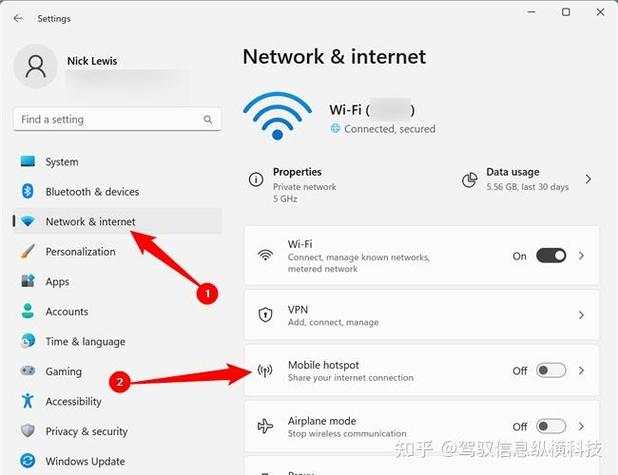
无论是家庭用户还是办公环境,正确配置网络都是确保设备顺畅运行的关键,Windows 操作系统作为目前最常用的电脑系统,其网络设置功能丰富且易于操作,以下将分别从有线连接和无线连接两方面介绍具体步骤。
有线网络通常更加稳定,适合对网络要求较高的场景,将网线插入电脑的网口,系统通常会自动识别并连接,若未能自动连接,可手动设置,打开“控制面板”,进入“网络和 Internet”选项,点击“网络和共享中心”,选择“更改适配器设置”,右键点击“以太网”,选择“属性”,双击“Internet 协议版本 4(TCP/IPv4)”,如果网络支持自动获取 IP 地址,则选择“自动获取 IP 地址”和“自动获取 DNS 服务器地址”,若需手动设置,则需输入指定的 IP 地址、子网掩码、默认网关及 DNS 服务器地址,完成后点击“确定”保存设置。
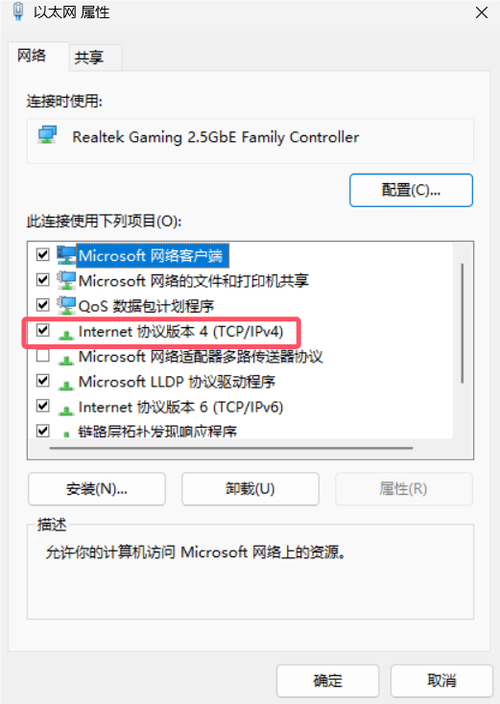
无线网络连接则更为便捷,适合移动办公或家庭多设备环境,确保电脑的无线功能已开启,点击任务栏右下角的网络图标,系统会显示可用的无线网络列表,选择需要连接的网络,点击“连接”,输入正确的密码即可,若连接隐藏的网络,需手动添加网络名称和安全类型,有时,无线网络可能因信号干扰或配置问题出现连接不稳定,此时可尝试重启路由器或调整电脑与路由器的位置。
除了基本连接,网络设置中的 DNS 配置也对上网速度有较大影响,DNS 服务器负责将域名解析为 IP 地址,使用默认的 DNS 可能在某些情况下速度较慢,可更换为公共 DNS,如谷歌的 8.8.8.8 或 Cloudflare 的 1.1.1.1,修改方法同样在“Internet 协议版本 4(TCP/IPv4)”属性中,选择“使用下面的 DNS 服务器地址”,输入首选和备用 DNS 后保存。
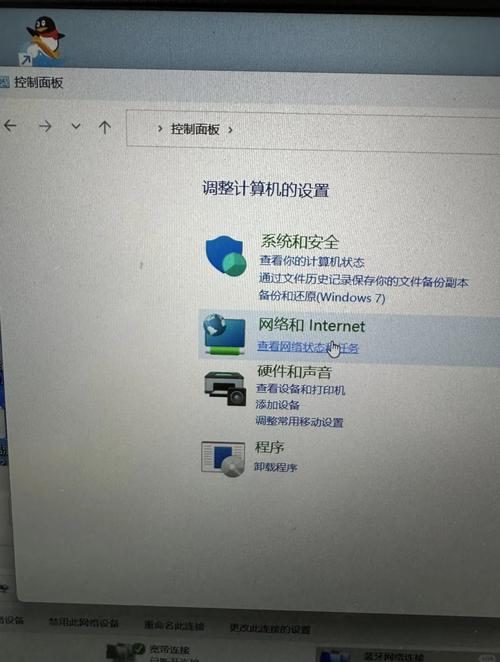
网络安全也是不可忽视的一环,建议定期更新网络驱动程序,以确保兼容性和安全性,可通过设备管理器中的“网络适配器”选项检查更新,启用防火墙和安装可靠的网络安全软件,能有效防止潜在威胁。
遇到网络问题时,可先尝试基本排查步骤,检查网线是否插稳,重启路由器和电脑,或运行系统自带的网络故障诊断工具,若问题仍无法解决,可能需要进一步检查路由器设置或联系网络服务提供商。
从个人经验来看,保持网络设置简洁且符合实际需求最为重要,过度复杂的配置反而可能引入不必要的问题,定期维护和简单优化,如清理缓存、更新驱动,能显著提升网络使用体验,网络连接虽看似技术性强,但通过逐步操作,大多数用户都能轻松掌握基本设置方法。









评论列表 (0)